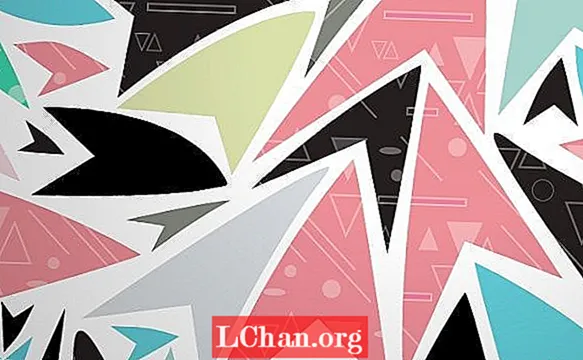
Illustrator CS6дагы Pattern куралы бир нече кадамдардын ичинде узун үлгүлөрдү жаратуунун кызыктуу жана натыйжалуу жолун сунуштайт. Оюндун дизайнын каалаган убакта редакциялоо мүмкүнчүлүгү менен, сиз оңой эле форманы алып, анын нускасын көбөйтүп, татаал дизайнын иштеп чыгууга болот, бул окуу куралында көрөбүз.
Бул функцияны колдонуу менен, мен сизге жөнөкөй оймо-чиймелерди кантип тез жана оңой жасап, түзөтө тургандыгын көрсөтөм. Сиздин оюңуз боюнча кыймыл-аракет жана көңүл ачуу сезимин түзүү үчүн негизги фигураларды тандоону кантип уюштурсам болот. Көбүрөөк маалымат алуу үчүн, биз өрнөктүн ичиндеги үлгүнү натыйжалуу интеграциялап, динамикалуу жана ар кандай натыйжаларды беребиз.

01 Калем куралын колдонуп, жебе учунун негизги формасын түзүңүз. Мен кара толтурууну колдонуп беш жөнөкөй чыкылдатуу менен өзүмдүн жараттым. Түстү кийинчерээк кошсо болот. Бул форманын көчүрмөсүн жасаңыз жана Object> Transform куралдарын колдонуп, аларды айландырып, негизги шаблонго жайгаштырыңыз. Менин формам жебе учунун формасына негизделип, оймо-чиймеге кандайдыр бир багыт берүүчү кыймыл берет.

02 Фигураларыңызды боёп, эркин жайгаштыргандан кийин, сиз ыраазы болгон үлгүдө, бардык фигураларды тандап, Объект> Үлгү> Жасоо бөлүмүнө өтүңүз. Бул сизди Illustrator’дун Pattern Creation режимине өткөрөт, бул сизге Pattern Options панелин колдонуп объектилерди жана түстөрдү өзгөртүү, кошуу же алып салуу менен үлгүңүздү түзөтө аласыз.

03 Сиздин оюңузга көбүрөөк тереңдик кошуу үчүн, жаңы документ жасап, Калем куралынын жардамы менен дагы бир нече негизги фигураларды түзүңүз. Жөнөкөй тегерекчелерди, сызыктарды жана үч бурчтуктарды жасадым. 02-кадамды кайталаңыз, ошондо сиз Көчүрмө сактаңыз деген ураанга ыраазы болуп, ал Swatches панелине кошулат.

04 Түпнуска документине кайтыңыз. Сиз алыс аралыкта жүргөнүңүзгө карабастан, Даяр баскычты басканга чейин, ал Үлгү жаратуу режиминде калат. Үлгүңүздүн ичиндеги айрым фигураларды тандап, Swatches панелине өтүп, толтурулган нерсени тандап алганыңыздан кийин, 03-кадамда өзүңүз жараткан жаңы үлгүнү чыкылдатыңыз. динамикалык, ар түрдүү жана деталдуу кайрылуу.

05 Өзгөртүүлөрдү колдонуу үчүн Бүттү дегенди чыкылдатыңыз. Бул автоматтык түрдө серияны сактап калат жана сизди Pattern Creation режиминен чыгарат. Түзөтүүнү каалаган убакта улантуу үчүн, Сунуштар панелиндеги үлгүнү эки жолу чыкылдатыңыз, бул сизди Үлгү жаратуу режимине кайтарат. Сиз бактылуу болгондон кийин, биз бул жерде жасаган сыяктуу канцелярдык товарлар же iPhone кейси сыяктуу өнүмдөргө үлгүңүздү колдонуп көрүңүз.


